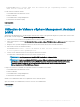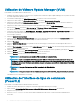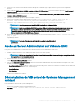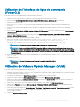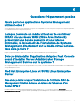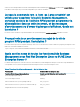Install Guide
REMARQUE : Après la désinstallation du VIB, il est inutile de redémarrer l’hôte.
Conguration de l’agent SNMP sur les systèmes
exécutant VMware ESXi
Server Administrator génère des traps SNMP (Simple Network Management Protocol) en réponse aux modications de l’état des capteurs
et autres paramètres surveillés. Congurez une ou plusieurs destinations d’interruption sur le système exécutant Server Administrator an
d’envoyer des traps SNMP à une station de gestion.
Le logiciel Server Administrator prend en charge des traps SNMP sur VMware ESXi, mais pas les opérations Get et Set SNMP, car
VMware ESXi n’assure pas la prise en charge SNMP requise. Vous pouvez utiliser l’interface de ligne de commande (CLI) VMware vSphere
pour congurer VMware ESXi an d’envoyer des traps SNMP à une application de gestion.
REMARQUE : Pour des informations supplémentaires sur l’utilisation de la CLI VMware vSphere, consultez le site Web du
support de VMware à l’adresse vmware.com/support.
Conguration du système de sorte qu’il puisse envoyer des
interruptions à une station de gestion à l’aide de la CLI vSphere
Server Administrator génère des interruptions SNMP en réponse aux modications de l’état des capteurs et autres paramètres surveillés.
Vous devez congurer une ou plusieurs destinations d’interruption sur le système exécutant Server Administrator an d’envoyer des
interruptions SNMP à une station de gestion.
Congurez le système ESXi exécutant Server Administrator an d’envoyer des interruptions à une station de gestion :
1 Installez l’interface CLI VMware vSphere.
2 Ouvrez une invite de commande sur le système sur lequel l’interface CLI vSphere est installée.
3 Accédez au répertoire dans lequel l’interface CLI vSphere est installée. L’emplacement par défaut sur Linux est le suivant : /usr/bin.
Sur Windows, il s’agit de l’emplacement C:\Program Files\VMware\VMware vSphere CLI\bin.
4 Congurez le paramètre SNMP à l’aide de la commande : vicfg-snmp.pl --server <server> --username <username>
--password <password> -c <community> -t <hostname>@162/<community>
où <server> est le nom d’hôte ou l’adresse IP du système ESXi, <username> est un utilisateur du système ESXi, <password> est le
mot de passe de l’utilisateur ESXi, <community> est le nom de la communauté SNMP et <hostname> est le nom d’hôte ou l’adresse IP
de la station de gestion.
REMARQUE
: Si vous ne spéciez ni nom d’utilisateur ni mot de passe, vous êtes invité à le
faire.
5 Activez SNMP à l’aide de la commande : vicfg-snmp.pl --server <server> --username <username> --password
<password> -E
6 Achez la conguration SNMP à l’aide de la commande : vicfg-snmp.pl --server <server> --username <username>
--password <password> -s
7 Testez la conguration SNMP à l’aide de la commande : vicfg-snmp.pl --server <server> --username <username>
--password <password> -T
REMARQUE
: L’extension .pl n’est pas requise si vous utilisez l’interface CLI vSphere sur Linux ou si vous utilisez vMA.
La conguration des traps SNMP prend immédiatement eet sans qu’il soit besoin de redémarrer les services.
Dépannage
• Lorsque vous utilisez la commande vihostupdate, l’erreur suivante peut s’acher :
unpacking c:\OM-SrvAdmin-Dell-Web-<version>-<bldno>.VIB-ESX<version>i_<bld-revno>.zip
metadata.zip.sig does not exist
34
Installation du logiciel Systems Management sur VMware ESXi